windows10查看显卡驱动的操作步骤 Windows10如何查看显卡驱动版本号
更新时间:2024-05-04 12:03:31作者:xiaoliu
在使用Windows10电脑时,查看显卡驱动版本号是非常重要的,这可以帮助我们了解显卡驱动是否需要更新以及是否与软件兼容,要查看显卡驱动版本号,只需按下Win+X组合键,选择“设备管理器”,在“显示适配器”下找到你的显卡,右键点击选择“属性”,然后切换至“驱动程序”选项卡即可查看驱动版本的详细信息。这一简单的操作步骤可以帮助我们更好地维护和管理我们的电脑系统。
具体方法如下:
1、打开win10系统,找到我的电脑,并右键点击图标;
2、在弹出的菜单中选中“管理”;
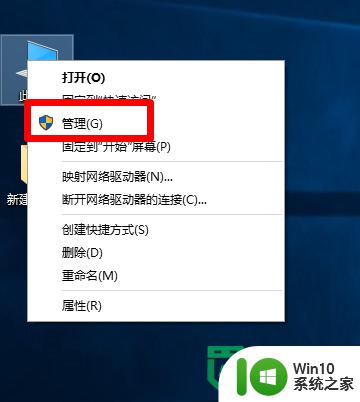
3、在上图菜单中选择“管理”菜单;
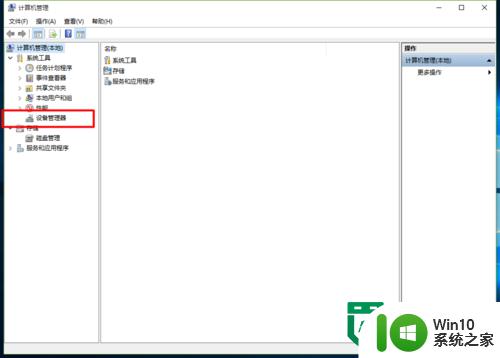
4、选择上图中的“设备管理器”菜单;
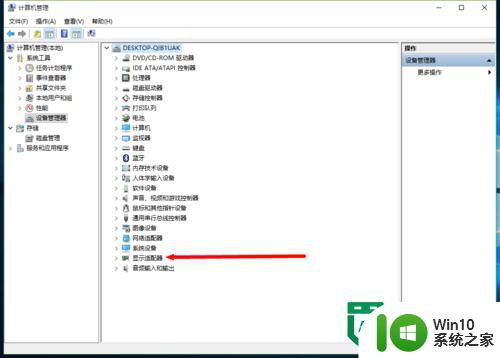
5、点击上图中“显示适配器”按钮,然后就会出现显卡的型号。
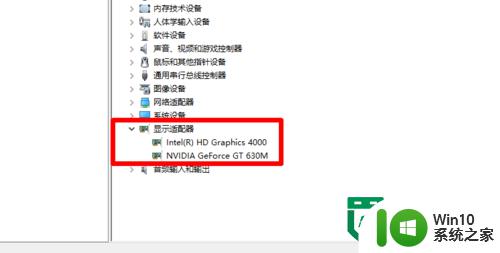
以上就是windows10查看显卡驱动的操作步骤的全部内容,还有不懂得用户就可以根据小编的方法来操作吧,希望能够帮助到大家。
windows10查看显卡驱动的操作步骤 Windows10如何查看显卡驱动版本号相关教程
- win10查看显卡驱动的具体步骤 win10如何查看驱动是否正常
- win10怎么查看显卡驱动 win10显卡驱动如何查看
- 超详细查看win10显卡驱动版本的方法 如何查看win10显卡驱动版本
- 查询win10显卡驱动的详细步骤 如何查看Win10显卡驱动的详细信息步骤
- windows10查看显卡显存大小的方法 Windows10如何查看显卡显存大小
- win10笔记本如何查看显卡型号和性能配置 win10电脑怎样查看显卡配置信息和驱动版本
- 教你查看win10驱动程序版本的方法 win10如何查看驱动程序版本
- win10查看声卡驱动版本的详细教程 在哪里查看win10声卡驱动版本
- windows10怎么取消自动更新显卡驱动 如何禁止windows10更新硬件驱动
- win10查看NVIDIA驱动程序版本的方法 win10NVIDIA驱动程序版本在哪查看
- windows10声卡驱动显示黄色感叹号修复方法 windows10声卡驱动黄色感叹号怎么办
- win10查看显卡温度的方法 win10如何查看显卡温度
- 蜘蛛侠:暗影之网win10无法运行解决方法 蜘蛛侠暗影之网win10闪退解决方法
- win10玩只狼:影逝二度游戏卡顿什么原因 win10玩只狼:影逝二度游戏卡顿的处理方法 win10只狼影逝二度游戏卡顿解决方法
- 《极品飞车13:变速》win10无法启动解决方法 极品飞车13变速win10闪退解决方法
- win10桌面图标设置没有权限访问如何处理 Win10桌面图标权限访问被拒绝怎么办
win10系统教程推荐
- 1 蜘蛛侠:暗影之网win10无法运行解决方法 蜘蛛侠暗影之网win10闪退解决方法
- 2 win10桌面图标设置没有权限访问如何处理 Win10桌面图标权限访问被拒绝怎么办
- 3 win10关闭个人信息收集的最佳方法 如何在win10中关闭个人信息收集
- 4 英雄联盟win10无法初始化图像设备怎么办 英雄联盟win10启动黑屏怎么解决
- 5 win10需要来自system权限才能删除解决方法 Win10删除文件需要管理员权限解决方法
- 6 win10电脑查看激活密码的快捷方法 win10电脑激活密码查看方法
- 7 win10平板模式怎么切换电脑模式快捷键 win10平板模式如何切换至电脑模式
- 8 win10 usb无法识别鼠标无法操作如何修复 Win10 USB接口无法识别鼠标怎么办
- 9 笔记本电脑win10更新后开机黑屏很久才有画面如何修复 win10更新后笔记本电脑开机黑屏怎么办
- 10 电脑w10设备管理器里没有蓝牙怎么办 电脑w10蓝牙设备管理器找不到
win10系统推荐
- 1 番茄家园ghost win10 32位官方最新版下载v2023.12
- 2 萝卜家园ghost win10 32位安装稳定版下载v2023.12
- 3 电脑公司ghost win10 64位专业免激活版v2023.12
- 4 番茄家园ghost win10 32位旗舰破解版v2023.12
- 5 索尼笔记本ghost win10 64位原版正式版v2023.12
- 6 系统之家ghost win10 64位u盘家庭版v2023.12
- 7 电脑公司ghost win10 64位官方破解版v2023.12
- 8 系统之家windows10 64位原版安装版v2023.12
- 9 深度技术ghost win10 64位极速稳定版v2023.12
- 10 雨林木风ghost win10 64位专业旗舰版v2023.12